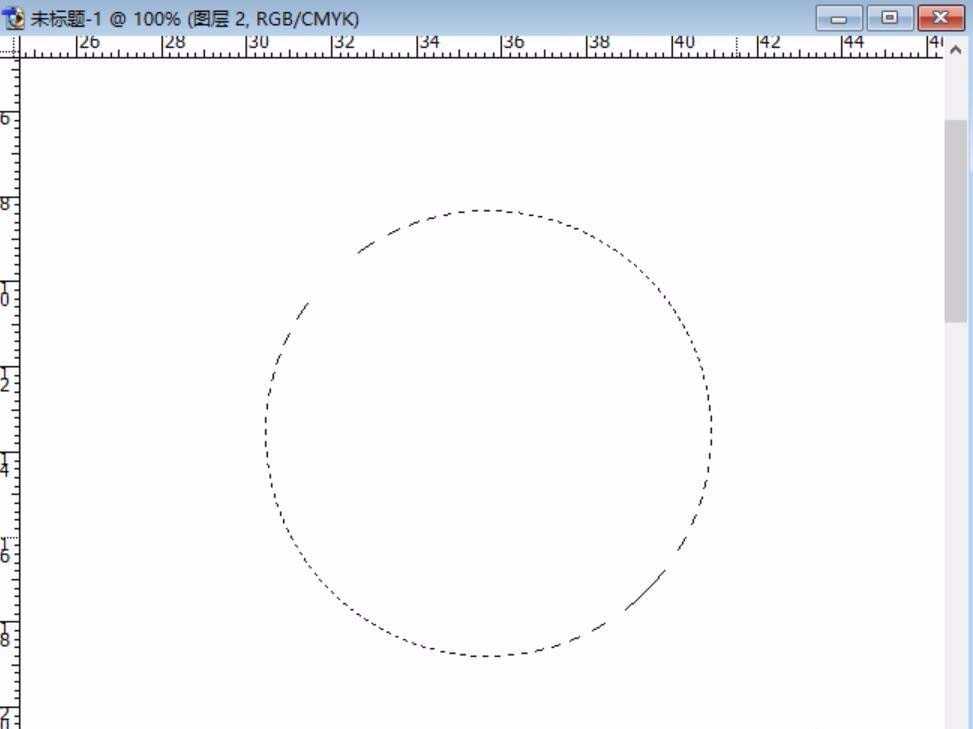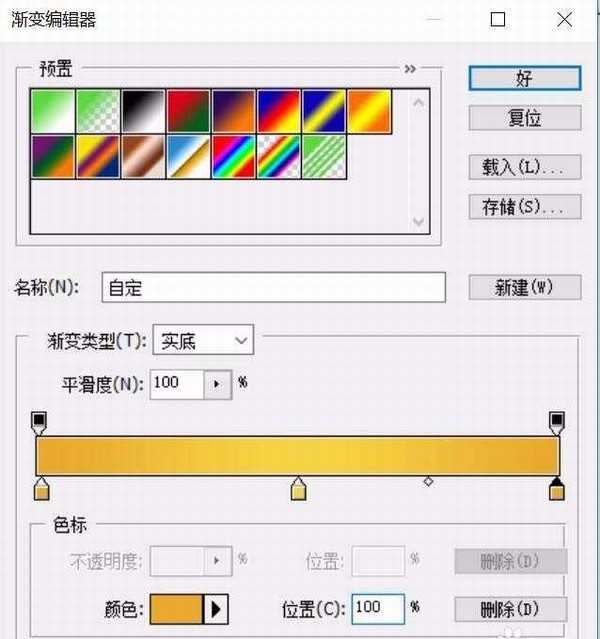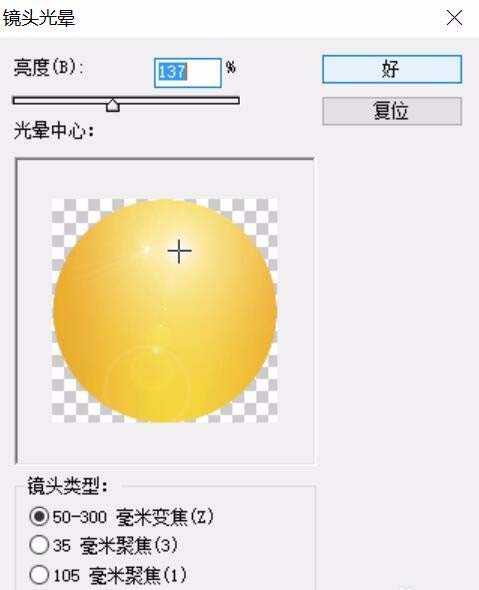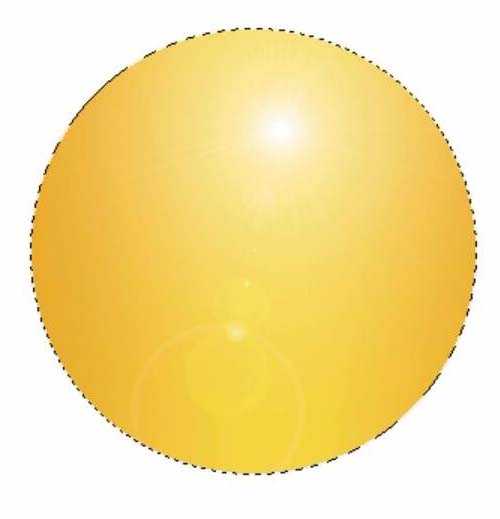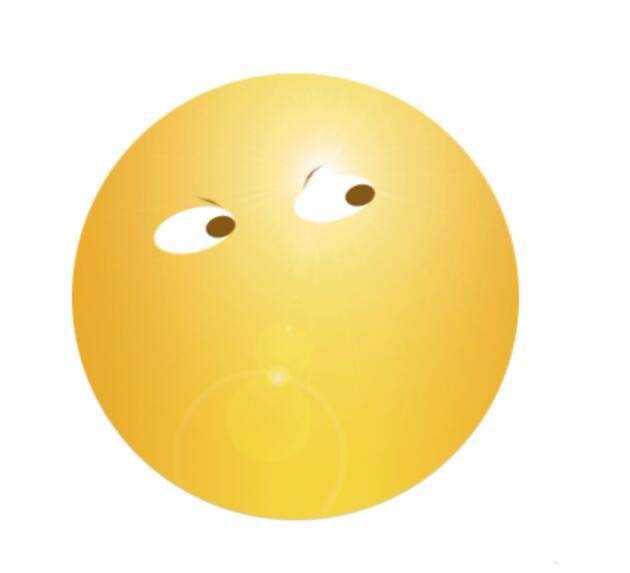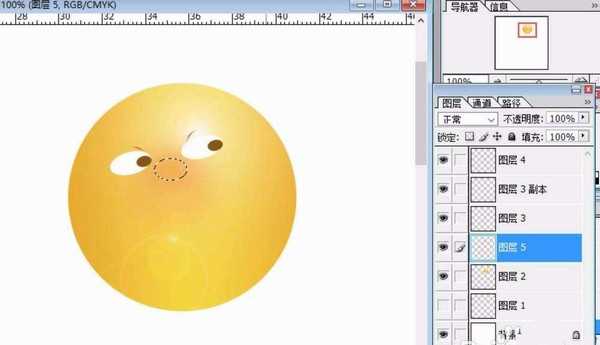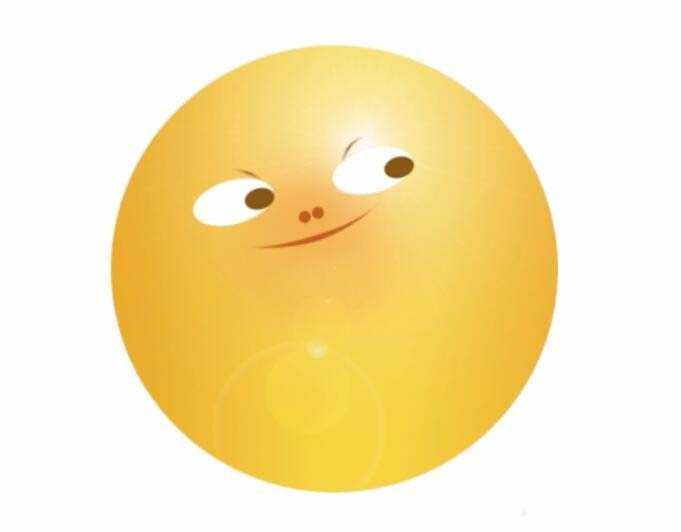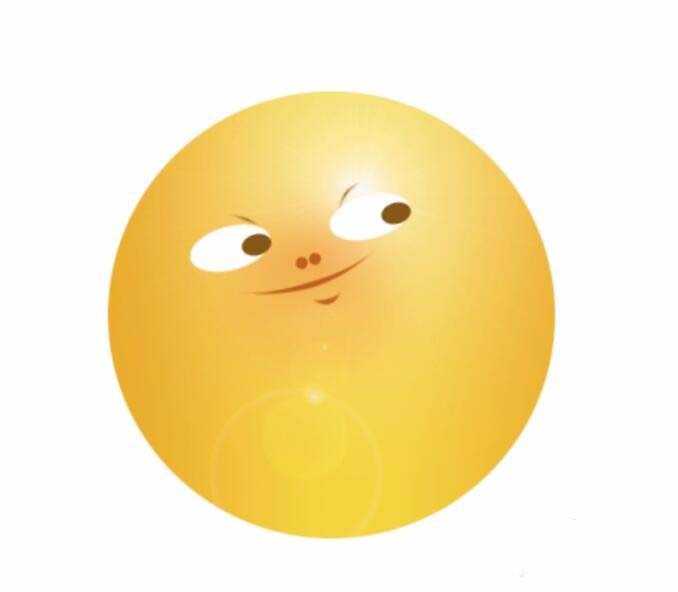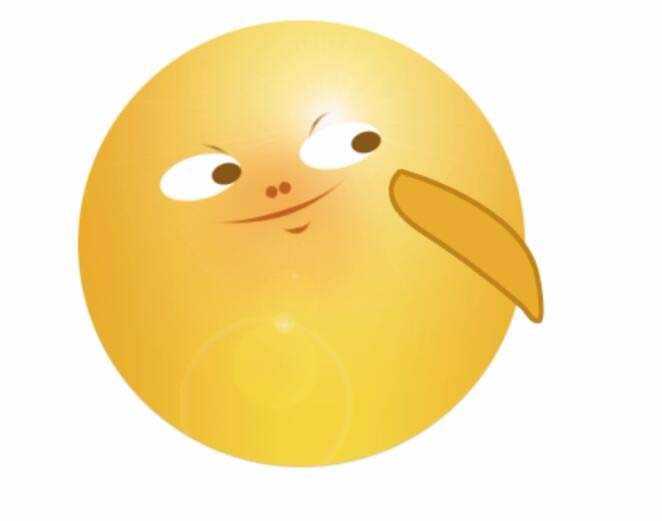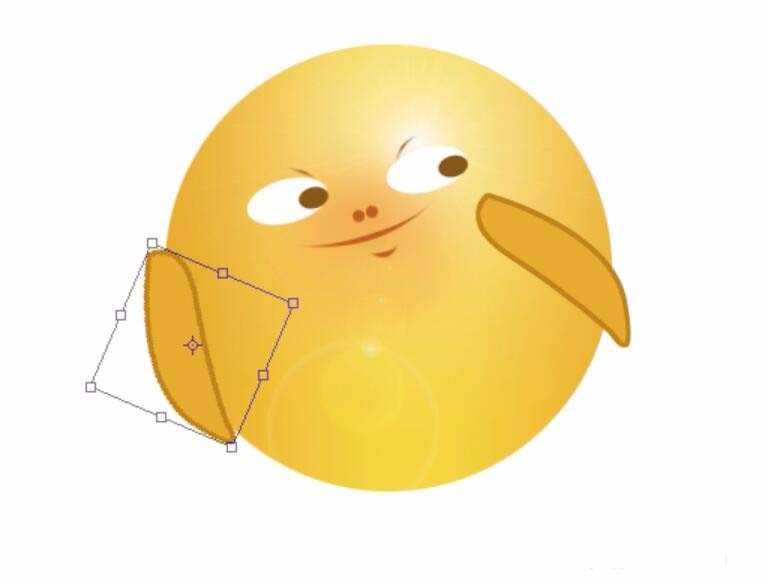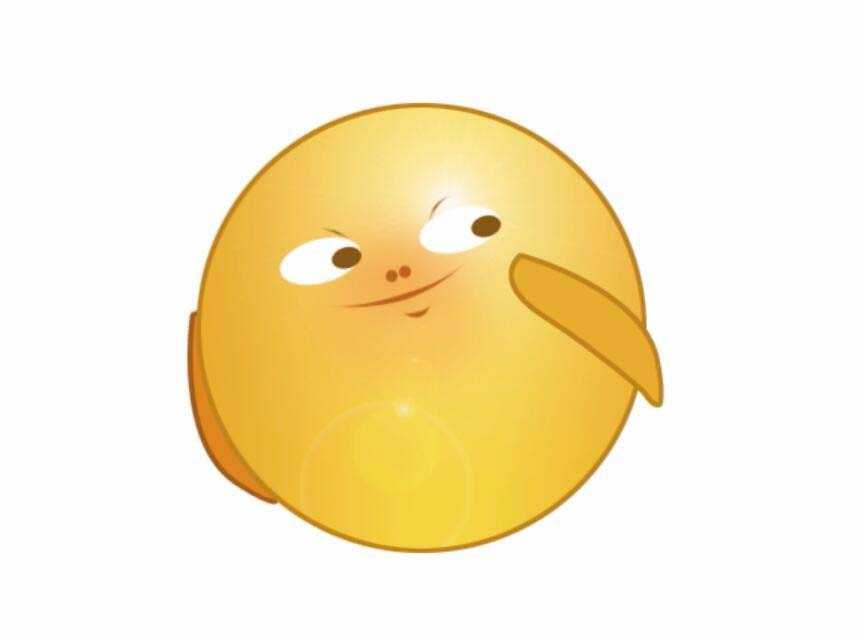DDR爱好者之家 Design By 杰米
很喜欢使用自己画的表情,想要画一个鄙视翻白眼的表情,该怎么画呢?下面我们就来看看详细的教程。
- 软件名称:
- Adobe Photoshop 8.0 中文完整绿色版
- 软件大小:
- 150.1MB
- 更新时间:
- 2015-11-04立即下载
1、迅速的画出正圆形,再设置一个三色渐变,从而让圆形进行填充。
2、为了让这个表情的脸部立体化,我们用一下这个滤镜中的光晕效果。
3、有了立体的脸部之后,我们再绘制出两只眼晴,可以先绘制出一个白色的眼底与黑色的眼珠!再把两个眼晴一起斜向上看!
4、用圆形来填充一种深棕色的效果,使用一下模糊滤镜的效果。
5、我们接着用钢笔绘出两个点的鼻孔,还有一个斜向上的嘴巴。
6、接下来,我们绘制出这个翻白眼表情的深色手臂,一只手在前,一只手在后。
7、表情的细节部分的描边与调整,整个翻白眼表情完成了!
上面就是使用ps绘制表情的过程,很简单,当然如果大家还有什么喜欢的表情可以直接画出来。
相关推荐:
PS怎么手绘网络表情秋田犬?
PS怎么设计出一个笑哭的表情?
PS怎么设计一个圆圆可爱的冰球表情?
DDR爱好者之家 Design By 杰米
广告合作:本站广告合作请联系QQ:858582 申请时备注:广告合作(否则不回)
免责声明:本站资源来自互联网收集,仅供用于学习和交流,请遵循相关法律法规,本站一切资源不代表本站立场,如有侵权、后门、不妥请联系本站删除!
免责声明:本站资源来自互联网收集,仅供用于学习和交流,请遵循相关法律法规,本站一切资源不代表本站立场,如有侵权、后门、不妥请联系本站删除!
DDR爱好者之家 Design By 杰米
暂无评论...
更新日志
2024年11月08日
2024年11月08日
- 雨林唱片《赏》新曲+精选集SACD版[ISO][2.3G]
- 罗大佑与OK男女合唱团.1995-再会吧!素兰【音乐工厂】【WAV+CUE】
- 草蜢.1993-宝贝对不起(国)【宝丽金】【WAV+CUE】
- 杨培安.2009-抒·情(EP)【擎天娱乐】【WAV+CUE】
- 周慧敏《EndlessDream》[WAV+CUE]
- 彭芳《纯色角3》2007[WAV+CUE]
- 江志丰2008-今生为你[豪记][WAV+CUE]
- 罗大佑1994《恋曲2000》音乐工厂[WAV+CUE][1G]
- 群星《一首歌一个故事》赵英俊某些作品重唱企划[FLAC分轨][1G]
- 群星《网易云英文歌曲播放量TOP100》[MP3][1G]
- 方大同.2024-梦想家TheDreamer【赋音乐】【FLAC分轨】
- 李慧珍.2007-爱死了【华谊兄弟】【WAV+CUE】
- 王大文.2019-国际太空站【环球】【FLAC分轨】
- 群星《2022超好听的十倍音质网络歌曲(163)》U盘音乐[WAV分轨][1.1G]
- 童丽《啼笑姻缘》头版限量编号24K金碟[低速原抓WAV+CUE][1.1G]